Space Browser
Belépést követően a felhasználók a Space Browser felületét látják, amely a MaxWhere fő menüjének tekinthető. Ezen a felületen keresztül böngészhetjük a tereket, akár az összes elérhető teret mutató All Spaces, akár az általunk már letöltött tereket mutató My Spaces felületen (ez utóbbi kezdetben üres lesz).
Az All Spaces és My Spaces nézet a felhasználó által elérhető terek más-más kategorizálása szerint listázza ki a tereket. A fő kategóriák (mint Oktatás, Kiállítások, Üzleti terek vagy Események) mellett külön nézet tartozik a favourite és last opened (kedvencek és legutóbb megnyitott) terekhez, csak úgy mint a felhasználó által tulajdonolt, szerkeszthető és megtekinthető terekhez.
Vegyük figyelembe, hogy a Desktop kliensben elérhető Space Browser szinte teljesen megegyezik a MaxWhere Portálon elérhető felülettel. Azon apró részleteket, melyekben a kettő eltér, itt foglaltuk össze.
All Spaces nézet
Ebben a nézetben a felhasználók a terek alábbi kategorizálását látják:
- Saját terek: azok a terek, melyeknek a felhasználó a tulajdonosa
- Demo terek: azok a terek, melyeket a MaxWhere csapat demo térként határozott meg
- Kategóriák: Oktatás, Kiállítások, Üzleti terek, Események
A nézet bal felső sarkában található a "Create my own space" feliratú csempe, amely a MaxWhere Portál tér készítő oldalára irányít át. Itt a felhasználó a MaxWhere tereknek egy előre meghatározott köréből (Demo terek) választhat egyet, melyet lemásolhat. Ilyenkor a másolatnak a felhasználó lesz a tulajdonosa, így beállíthatja annak nevét, leírását, bélyegképét, megosztási tulajdonságait és belső tartalmát. Vegyük figyelembe, hogy mindez csak megfelelő előfizetési szint esetén lehetséges.
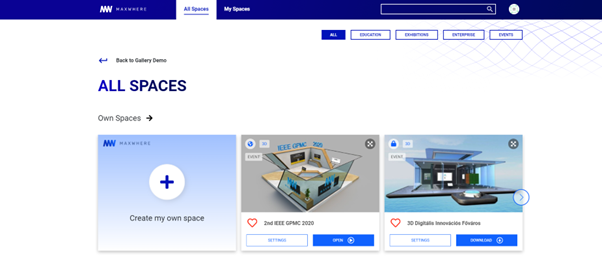
My Spaces nézet
Ebben a nézetben a felhasználók a tereknek egy hasonló kategorizálását láthatják, mint az All Spaces nézetben. Ugyanakkor a nézet alsó felében nem a fő kategóriák (mint Oktatás, Kiállítások, Üzleti alkalmazások és Események) szerinti felbontásban szerepelnek a terk, hanem a felhasználó jogosultságai szerint jelennek meg a tulajdonolt, szerkeszthető és megtekinthető kategóriák szerint.
Kereső sáv
A Space Browser jobb felső sarkában egy kereső sáv található, ahol a terek között név szerint kereshetünk. A kereső doboz egy fuzzy kereső motort használ, ami azt jelenti, hogy az apróbb elírások nem számítanak. A keresés eredménye Enter lenyomását követően egy külön nézetben jelenik meg, melyben az összes találhathoz egy-egy csempe (space card) tartozik.
Space cardok
A Space Browser csempés megjelenítésében mindegyik ún. space card egy teret reprezentál. A Space cardon keresztül számos funkció elérhető, mint a tér letöltése, frissítése, megnyitása. E mellett bizonyos jogosultsági szinttől kezdve lehetőséget adnak további részletek megtekintésére és szerkesztésére (MaxWhere Portálra történő átirányítást követően)
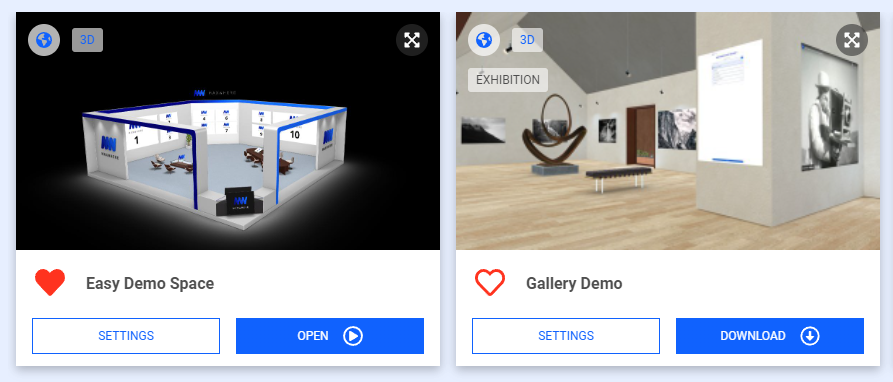
Korábban le nem töltött tér letöltéséhez kattintsunk a space card jobb alsó sarkában levő Letöltés gombra.
Már letöltött teret megnyithatunk a space card jobb alsó sarkában található Lejátszás gombra kattintva.
Amennyiben egy térhez frissítés tartozik, egy Frissítés gomb jelenik meg a Lejátszás gomb helyén. Amikor a teret megnyitjuk, feljön egy párbeszédablak, melyen kiválaszthatjuk, hogy jelenlegi állapotában indítjuk el a teret, vagy frissíteni szeretnénk.
A space cardon levő piros szív ikonra kattintva megjelölhetjük a teret, mint kedvencet, vagy levehetjük róla ezt a megjelölést.
Megfelelő jogosultságok esetén a Letöltés / Lejtászás gombtól balra egy Settings gomb jelenik meg. Ha erre kattintunk, a MaxWhere átirányít a MaxWhere Portál adott térhez tartozó aloldalára.
Végezetül, a kinagyítás gombra kattintva (amely a space card jobb felső sarkában található) megnyílik az ún. expanded space card (kiterjesztett space card), amely UI felületet biztosít további műveletekhez, mint a tér törlése az eszközről, tér egyedi URL-jének lekérdezése (ezt más felhasználókkal megosztva a linkre kattintva elindíthatják a teret a nélkül, hogy azt név szerint meg kellene keresniük). Vegyük figyelembe, hogy a terek egyedi URL-je csak azok számára a felhasználók számára működnek, akik a MaxWhere portálra belépve kattintanak a linkre, és akik rendelkeznek a tér megtekintéséhez szükséges jogosultságokkal (ezen jogosultságokat a tér tulajdonosa és administzrátorai állíthatják a MaxWhere Portálon).